Irgendwann haben wir sicher gemerkt, dass unsere Android mobiles Gerät hat einen Punkt erreicht, an dem es so aussieht die Batterie hält kaum so lange wie es soll. Mit anderen Worten, sein Verbrauch ist von einem Tag auf den anderen zu hoch geworden, wenn wir im Laufe der Zeit besser auf die Nutzungsdauer dieser Komponente unseres Terminals geachtet haben.
Was wir jedoch möglicherweise nicht berücksichtigt haben, dass wir aus diesem Grund nicht schuld waren, sondern dass der Fehler dahinter steckt Google eigene Dienstleistungen. Und es ist so, dass sie den ganzen Tag über in der Lage sind, vollständig zu konsumieren und zu einem großen Teil die Energie der Batterie unseres Smartphones. Glücklicherweise gibt es verschiedene Möglichkeiten, um zu vermeiden, dass der Energieverbrauch so hoch ist. Nur, wir müssen es wissen
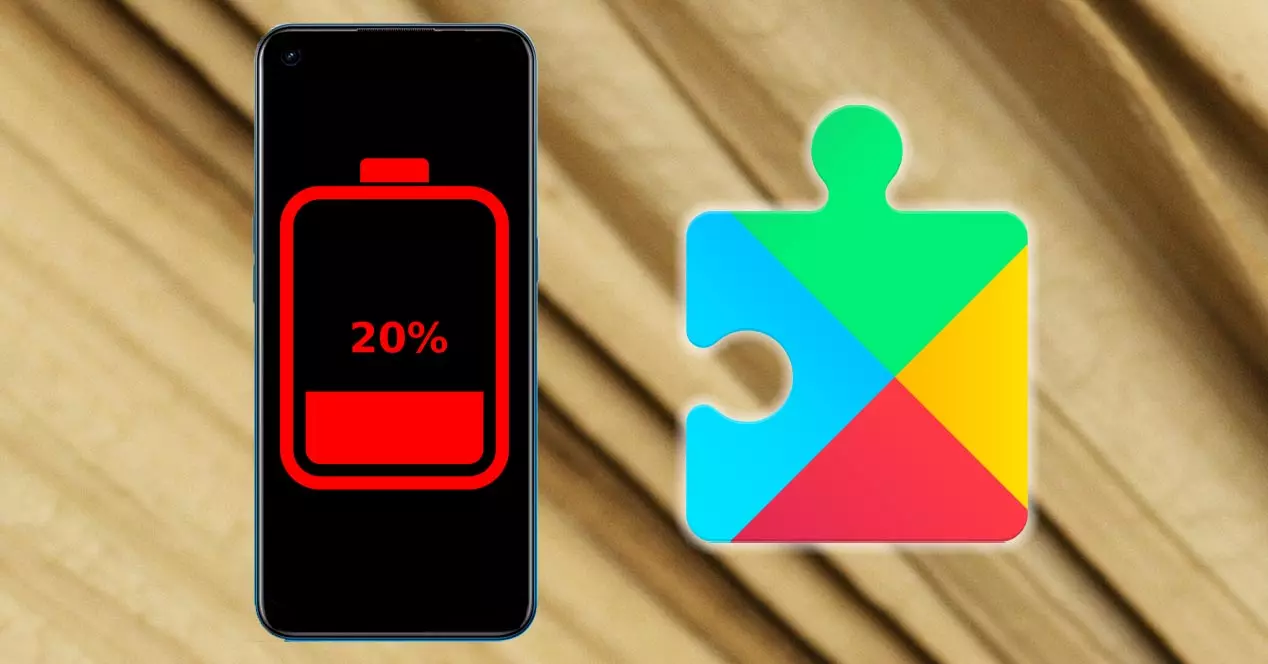
Der erste Feind, Google Maps
In den meisten Fällen sind es Google-Dienste, die der prozentuale energieanteil in unserem mobilen Gerät, um mehr als nötig zu verringern. Und es ist so, dass wir es vielleicht nicht so einfach erkennen, bis wir auf das kleinste Detail achten. Aus diesem Grund müssen wir aufpassen.
Die erste App, die dafür verantwortlich ist, dass der Akku unseres Smartphones stark sinkt, werden die Karten sein, die uns die Firma Mountain View mit ihren Diensten anbietet. Das Problem liegt jedoch nicht an dieser Software, sondern an der von uns die Standorthistorie in unserem Terminal aktiviert.
Im Grunde kennt das amerikanische Unternehmen damit die Websites, die wir häufig besuchen, falls wir eine Suche durchführen, und alles, um zu wissen, was uns am meisten interessiert, um unseren Geschmack gut zu definieren. Und nicht nur das, auch diese Funktion des US-Herstellers ist eine derjenigen, die uns am meisten hilft, obwohl sie gleichzeitig ein Problem darstellt.
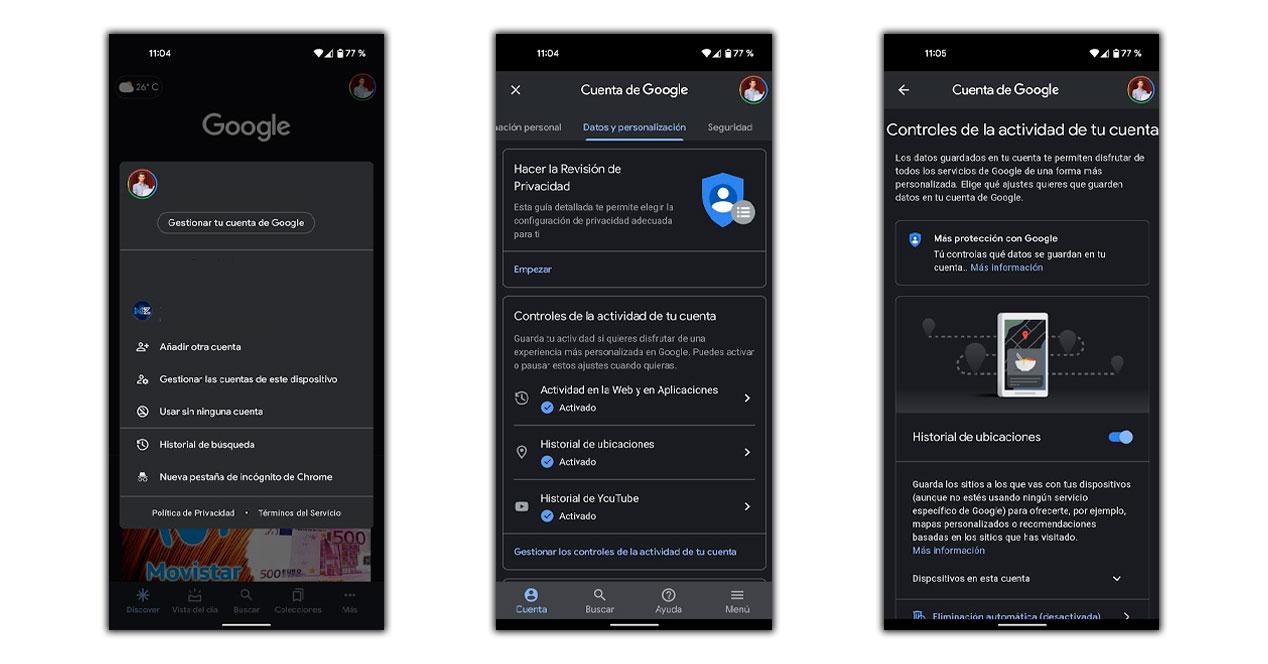
Auf der einen Seite hilft uns der Standortverlauf dabei, herauszufinden, wo sich unser Smartphone befindet, falls es verloren geht, da wir den letzten Ort kennen, an dem es verbunden war. Aber stattdessen zwingt es uns zu aktivieren das GPS alle paar Minuten und wirkt sich so auf den Akku aus, sodass er nicht so lange hält, wie wir es gerne hätten.
Aus diesem Grund steht diese Art von Dienst hinter dem Betrieb dieser App immer im Hintergrund und verbraucht mehr Energie als das Konto. Wir müssen also wissen, wie wir diese Option deaktivieren und so einen größeren Prozentsatz an Energie sparen können.
Das Beste ist, dass die Schritte zum Deaktivieren dieser Option einfach sind. Daher müssen wir Folgendes tun:
- Greifen Sie auf die Google Maps-App zu.
- Geben Sie Ihr Profil ein, indem Sie auf das entsprechende Symbol tippen und die Option Konto verwalten auswählen.
- Klicken Sie anschließend auf die Registerkarte Daten und Personalisierung.
- ausschalten Standortverlauf .
GPS setzt nicht für alle Smartphones den gleichen Verbrauch voraus und es ist schwierig, das Handy mit aktiviertem und deaktiviertem Handy gleich zu nutzen. Basierend auf den durchgeführten Tests könnte es jedoch bis zu 5% Akku in Android 11 ungefähr annehmen. Dies wäre der Prozentsatz, den wir gewinnen würden, wenn wir ihn deaktivieren.
Der Google Assistant verbraucht mehr Akku als das Konto
Eine weitere Funktionalität, die wir in den Diensten dieses Herstellers finden und die standardmäßig in einem Großteil der Android-Smartphones integriert ist, ist der Sprachassistent. Und außerdem die Ok Google Funktion, die wir verwenden, um sie aufzurufen, kann für einige Momente nützlich sein, aber die Wahrheit ist, dass sie die Ursache für die hoher Batterieverbrauch .
Vor allem, denn damit wir es aufrufen können, müssen wir es immer aktiviert haben, damit es uns jederzeit antworten kann. Und obwohl es sehr nützlich ist, ist es in Wahrheit ein entscheidender Faktor beim Energiesparen. Aus diesem Grund müssen wir wissen, wie man diese Option entfernt, um dies zu vermeiden die Dienste verbrauchen so viel Energie von unserem Smartphone.
Darüber hinaus können wir auch lernen, es so zu konfigurieren, dass wir es nur vom Sperrbildschirm aus verwenden können und somit weniger Energie verbrauchen, oder dass diese Erkennung nicht immer aktiv ist. Führen Sie daher die folgenden Schritte aus, um die Erkennung zu deaktivieren:
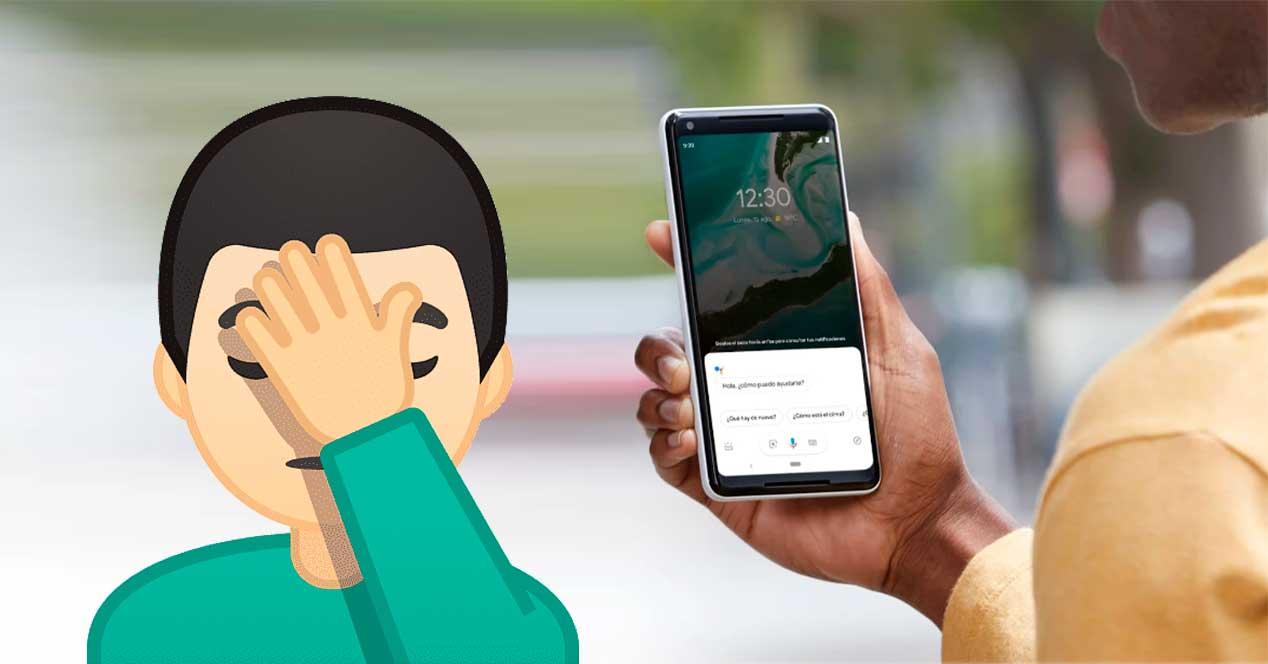
- Sagen Sie mit Ihrem Smartphone in der Nähe „Ok Google, öffne die Assistant-Einstellungen“.
- Tippen Sie in den Einstellungen auf Allgemein.
- Hier finden wir die Möglichkeit, den Sprachassistenten komplett deaktivieren .
Wenn Sie möchten, dass diese Option immer aktiviert ist, damit sie nicht immer auf unsere Stimme reagiert, wenn der Bildschirm aktiviert und deaktiviert ist, müssen wir die Einstellungen gemäß den vorherigen Schritten eingeben und auf Stimme> Erkennung von klicken Ok Google und deaktiviere die Immer auf .
Google-Dienste endgültig reparieren
Es kann sein, dass übermäßiger Konsum der Auslöser ist, der uns erkennen lässt, dass hinter dem Wiedergabedienste unseres Android-Mobilgeräts funktioniert etwas nicht so, wie es sollte. Wir müssen also handeln, nicht nur, um zu überprüfen, ob es ein Problem gibt, das wir nicht kennen, sondern auch, um die Lösung zu finden, die definitiv für uns funktioniert.
Daher müssen wir als erstes unser Mobilgerät neu starten. Und es ist so, dass einige seiner internen Prozesse möglicherweise betroffen sind der Batterieverbrauch zu größer sein als üblich. Diese einfache Aktion ist also am einfachsten durchzuführen, damit alle Prozesse von vorne beginnen können. Für den Fall, dass wir im Laufe der Zeit feststellen, dass sie weiterhin zu viel Energie verbrauchen, müssen wir für die Dienstleistungen des amerikanischen Unternehmens zu einer weiteren restriktiveren Anpassung übergehen.

Wenn Sie nicht warten möchten, können Sie den Verbrauch der verschiedenen Software auf Ihrem Smartphone überprüfen. Gehen Sie dazu zu den Einstellungen Ihres Telefons> Akku und Akkunutzung . Wenn die Dienste ohne Grund an erster Stelle stehen, wurde der Fehler nicht behoben. Daher müssen wir in den Smartphone-Einstellungen den Abschnitt Anwendungen aufrufen und nach suchen Google Play Services.
Sobald wir in diesen sind, müssen wir ihre Verhaftung erzwingen. Wenn es innerhalb der Nutzung überhaupt fortgesetzt wird, müssen wir auf seinen Speicher zugreifen und alle seine Daten löschen und danach seine Beendigung erzwingen. Wenn das Problem weiterhin besteht, müssen wir die Updates deinstallieren, da der Fehler möglicherweise seit einem letzten Update aufgetreten ist. Auf diese Weise werden wir es dazu bringen, zu seiner ursprünglichen Version zurückzukehren, und auf diese Weise würden wir aufhören, so viel Energie auf unserem mobilen Gerät zu verbrauchen.